Vous pouvez bloquer l'accès à certains mots saisis dans l'application YouTube. Cela empêche l'accès aux vidéos au contenu douteux. Vous pouvez également ajouter des mots à la liste de mots-clés, mais faites attention aux mots que vous ajoutez car cela peut créer des faux positifs en bloquant l'accès à des vidéos légitimes.
Vous pouvez créer autant de filtres de mots-clés YouTube que vous le souhaitez.
Pour créer un filtre de mots-clés YouTube
Cliquez Filtres de la Menu principal et puis cliquez sur Filtres YouTube à partir de son sous-menu.
Cliquez sur Filtre de mots clés à partir du sous-menu secondaire. Le Filtre de mots clés apparaît.

Tapez le nom du filtre par mot-clé dans le champ Entrez le nom du filtre champ de texte.
Cliquez Créer un filtre + pour ajouter le filtre. Le filtre apparaît en bas de la liste.
Vous pouvez ajouter autant de mots-clés que vous le souhaitez à un filtre de mots-clés YouTube.
Pour ajouter un mot-clé à un filtre de mots-clés YouTube
Cliquez Filtres de la Menu principal et puis cliquez sur Filtres YouTube à partir de son sous-menu.
Cliquez Filtre de mots-clés à partir du sous-menu secondaire. Filtre de mots-clés l'écran apparaît.

Localisez le filtre auquel ajouter le mot-clé, puis cliquez sur le bouton
 icône. L'écran de modification apparaît.
icône. L'écran de modification apparaît.
Tapez le mot-clé dans le champ Entrez le mot-clef champ de texte.
Cliquez Ajouter un mot-clé + pour ajouter le mot-clé au filtre. Le mot-clé apparaît en bas de la liste.
Vous pouvez supprimer un mot-clé d'un filtre de mots-clés YouTube lorsque vous n'en avez plus besoin.
Pour supprimer un mot-clé d'un filtre de mots-clés YouTube
Cliquez Filtres de la Menu principal et puis cliquez sur Filtres YouTube à partir de son sous-menu.
Cliquez Filtre de mots-clés à partir du sous-menu secondaire. Filtre de mots-clés l'écran apparaît.

Localisez le filtre à partir duquel vous souhaitez supprimer le mot-clé et cliquez sur le bouton
 icône. Le Modifier l'écran apparaît.
icône. Le Modifier l'écran apparaît.
Localisez le mot-clé que vous souhaitez supprimer et cliquez sur le bouton
 icône. Une invite de confirmation apparaît.
icône. Une invite de confirmation apparaît.Cliquez sur OK pour supprimer la suppression du filtre. Le mot-clé est supprimé du filtre.
Vous pouvez renommer un filtre de mots-clés YouTube selon vos besoins.
Pour renommer un filtre de mots-clés YouTube
Cliquez Filtres de la Menu principal et puis cliquez sur Filtres YouTube à partir de son sous-menu.
Cliquez Filtre de mots-clés à partir du sous-menu secondaire. Filtre de mots-clés l'écran apparaît.

Localisez le filtre que vous souhaitez renommer et cliquez sur le nom du filtre. Une boîte s'ouvre pour vous permettre de renommer le filtre. Noter que Sauve et Annuler des boutons ont été ajoutés à droite du nom, comme indiqué ci-dessous.

Renommez le filtre et cliquez sur le bouton Sauve bouton.
Vous pouvez modifier un filtre de mots-clés YouTube selon vos besoins.
Pour modifier un filtre de mots-clés YouTube
Cliquez Filtres de la Menu principal et puis cliquez sur Filtres YouTube à partir de son sous-menu.
Cliquez Filtre de mots-clés à partir du sous-menu secondaire. Filtre de mots-clés l'écran apparaît.

Localisez le nom du filtre que vous souhaitez modifier et cliquez sur le bouton
 icône à droite du nom du filtre. L'écran de modification apparaît.
icône à droite du nom du filtre. L'écran de modification apparaît.Apportez les modifications nécessaires au filtre et cliquez sur Enregistrer les modifications.
Vous pouvez utiliser un filtre de mots-clés YouTube existant pour en créer un nouveau.
Pour dupliquer un filtre de mots-clés YouTube
Cliquez Filtres de la Menu principal et puis cliquez sur Filtres YouTube à partir de son sous-menu.
Cliquez sur Filtre de mots clés à partir du sous-menu secondaire. Le Filtre de mots clés apparaît.

Localisez le filtre à dupliquer et cliquez sur le bouton
 icône. Le Dupliquer le filtre la fenêtre s'ouvre.
icône. Le Dupliquer le filtre la fenêtre s'ouvre.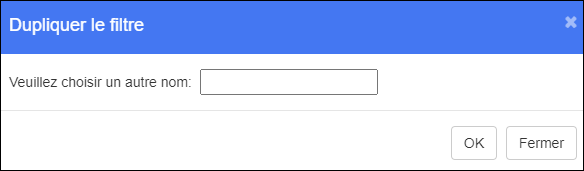
Tapez le nom du nouveau filtre dans la zone de texte.
Cliquez sur OK pour ajouter le filtre. Le filtre dupliqué apparaît en bas de la liste. Il contient les mêmes mots-clés que le filtre d'origine.
Apportez les modifications souhaitées au nouveau filtre et enregistrez-le.
Vous pouvez supprimer les filtres de mots-clés YouTube lorsque vous n'en avez plus besoin.
Pour supprimer un filtre de mots-clés YouTube
Cliquez Filtres de la Menu principal et puis cliquez sur Filtres YouTube à partir de son sous-menu.
Cliquez sur Filtre de mots clés à partir du sous-menu secondaire. Le Filtre de mots clés apparaît.

Localisez le nom du filtre de mots clés que vous souhaitez supprimer, puis cliquez sur le bouton
 icône. Une invite de confirmation apparaît.
icône. Une invite de confirmation apparaît.Cliquez sur OK pour supprimer le filtre. Le filtre est retiré.